ปัจจุบัน WordPress เป็นระบบบล็อกที่ได้รับความนิยมสูงสุดบนเว็บ สิ่งที่ดีเกี่ยวกับ WordPress คือตัวเลือกฟรีมากมายสำหรับปลั๊กอินและชุดรูปแบบที่อนุญาตให้ผู้ใช้เพิ่มคุณสมบัติและเปลี่ยนรูปลักษณ์โดยไม่ต้องรู้อะไรเกี่ยวกับการเขียนโปรแกรมเว็บ หนึ่งในปัญหาที่พบบ่อยที่สุดที่ผู้ดูแลเว็บจะต้องเผชิญคือเจ้าของลืมเว็บไซต์หรือสูญเสียรหัสผ่านของผู้ดูแลระบบเพื่อเข้าถึงพื้นที่ WP-ADMIN

เห็นได้ชัดว่าวิธีที่ง่ายที่สุดในการได้รับสิทธิ์การเข้าถึงพื้นที่การดูแลระบบคือการใช้วิธีการกู้คืนอีเมลใน WordPress ลิงค์“ ลืมรหัสผ่าน?” จะปรากฏขึ้นหลังจากการเข้าสู่ระบบล้มเหลว สิ่งที่คุณต้องทำคือป้อนชื่อผู้ใช้หรืออีเมลจากนั้นลิงก์จะถูกส่งไปยังอีเมลของผู้ใช้เพื่อเปลี่ยนรหัสผ่าน โปรดทราบว่าไม่มีวิธีการกู้คืนรหัสผ่านเดิมเนื่องจากการเข้ารหัสแบบทางเดียวที่ใช้ไม่สามารถถอดรหัสได้
หากคุณอ่านบทความนี้เป็นไปได้ว่าวิธีการกู้คืนอีเมลส่วนใหญ่จะไม่ทำงานและสาเหตุบางประการอาจเป็นสาเหตุนี้ อาจเป็นเพราะเซิร์ฟเวอร์ไม่ได้รับการกำหนดค่าให้ใช้ฟังก์ชั่น PHP mail () หรือแฮ็กเกอร์ได้รับการจัดการเพื่อเข้าถึงพื้นที่ wp-admin และเพียงแค่เปลี่ยนที่อยู่อีเมลของผู้ใช้ผู้ดูแลระบบหรือคุณไม่มี เข้าถึงอีเมล ดังนั้นที่นี่เรามีวิธีการที่แตกต่างกันสองวิธีที่คุณสามารถใช้เพื่อเปลี่ยนหรือรีเซ็ตรหัสผ่านผู้ดูแลระบบและได้รับสิทธิ์การเข้าถึงพื้นที่ wp-admin 1. Softaculous
Softaculous เป็นระบบติดตั้งแอปพลิเคชันเว็บอัตโนมัติที่สามารถพบได้ในเว็บโฮสติ้งแผงควบคุมเช่น cPanel, DirectAdmin, Plesk และอื่น ๆ หากคุณติดตั้ง WordPress โดยใช้ Softaculous มีฟังก์ชั่นที่ช่วยให้คุณรีเซ็ตรหัสผ่านของผู้ดูแลระบบได้ง่าย
1. ก่อนเข้าสู่แผงควบคุมโฮสต์เว็บของคุณและเข้าถึง Softaculous
2. ที่แถบด้านบนขวาให้คลิกที่ไอคอน“ การ ติดตั้งทั้งหมด ” เพื่อแสดงรายการเว็บไซต์ทั้งหมดที่ใช้งาน WordPress

3. คลิกที่ไอคอน แก้ไขรายละเอียด สำหรับเว็บไซต์ที่ใช้งาน WordPress
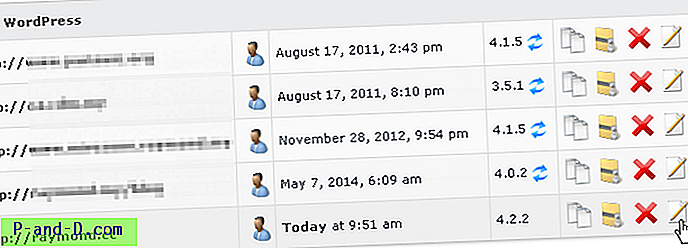
4. ที่ส่วน“ บัญชีผู้ดูแลระบบให้ป้อนชื่อผู้ใช้ตามด้วยรหัสผ่านใหม่และคลิกปุ่ม“ บันทึกรายละเอียดการติดตั้ง”
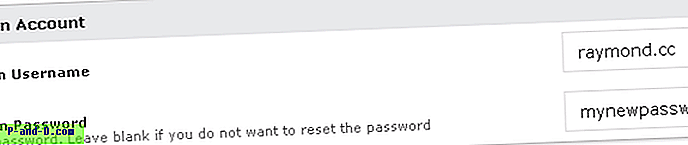
คุณควรได้รับข้อความ“ รายละเอียดการติดตั้งได้รับการแก้ไขเรียบร้อยแล้ว” เพื่อยืนยันการเปลี่ยนแปลง ตอนนี้คุณสามารถเข้าสู่พื้นที่ wp-admin โดยใช้รหัสผ่านใหม่ หากโฮสต์เว็บของคุณไม่มี Softaculous หรือหากคุณไม่ได้ติดตั้ง WordPress โดยใช้ Softaculous คุณสามารถลองวิธีการต่าง ๆ ในการรีเซ็ตรหัสผ่าน WordPress admin ดังแสดงด้านล่าง
2. wp_set_password
ตั้งแต่รุ่น WordPress 2.5, ฟังก์ชั่น wp_set_password มีให้เพื่ออัพเดตรหัสผ่านผู้ใช้ด้วยรหัสที่เข้ารหัสใหม่ ในการใช้งานฟังก์ชั่นนี้คุณจะต้องระบุรหัสผ่านและ ID ผู้ใช้ซึ่งปกติ 1 สำหรับบัญชีผู้ดูแลระบบเริ่มต้นแรก ในการใช้ฟังก์ชั่น wp_set_password มีคำแนะนำที่พบบนอินเทอร์เน็ตเพื่อฝังโค้ดในไฟล์ function.php ของชุดรูปแบบ แต่เราชอบที่จะฝังไว้ในไฟล์ wp-login.php เพราะบางครั้งเราไม่ทราบว่าชุดรูปแบบใดที่ ใช้
สิ่งที่คุณต้องทำคือแก้ไข ไฟล์ wp-login.php โดยการดาวน์โหลดไปยังคอมพิวเตอร์ของคุณแก้ไขและอัปโหลดกลับหรือคุณสามารถแก้ไขได้โดยตรงจากโปรแกรมไคลเอนต์ FTP หรือตัวจัดการไฟล์ในแผงควบคุม เพิ่มรหัสต่อไปนี้ที่ท้ายไฟล์
wp_set_password ( 'yournewpassword', 1);
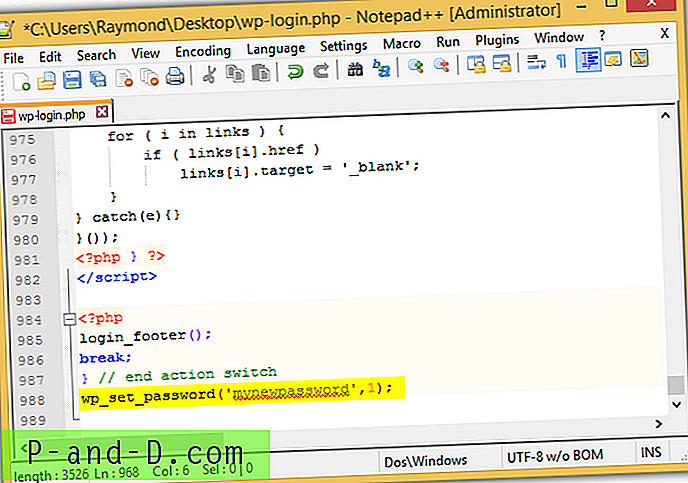
รหัสด้านบนจะอัปเดตรหัสผ่านของหมายเลขผู้ใช้ 1 เป็นรหัสผ่านใหม่ของคุณ คุณสามารถทำการเปลี่ยนแปลงได้ตามต้องการ คุณจะต้องเข้าถึงหน้า wp-admin หรือไฟล์ wp-login.php ในเว็บไซต์ของคุณเพื่อให้รหัสนี้มีผล อย่าลืมลบรหัสจากไฟล์ wp-login.php หลังจากที่คุณสามารถเข้าถึงพื้นที่ wp-admin ด้วยรหัสผ่านใหม่
3. สคริปต์รีเซ็ตรหัสผ่านฉุกเฉินของ WordPress
หากแผงควบคุมโฮสต์เว็บของคุณไม่มี Softaculous และคุณไม่ทราบวิธีแก้ไขไฟล์ wp-login.php อย่างถูกต้องอีกวิธีที่ง่ายในการรีเซ็ตรหัสผ่านของผู้ดูแลระบบสำหรับเว็บไซต์ WordPress คือการอัพโหลดสคริปต์ Emergency.php พิเศษไปยัง โฟลเดอร์ที่ติดตั้ง WordPress หลังจากอัพโหลดไฟล์แล้วให้เปิดไฟล์ Emergency.php บนเว็บเบราว์เซอร์ของคุณ
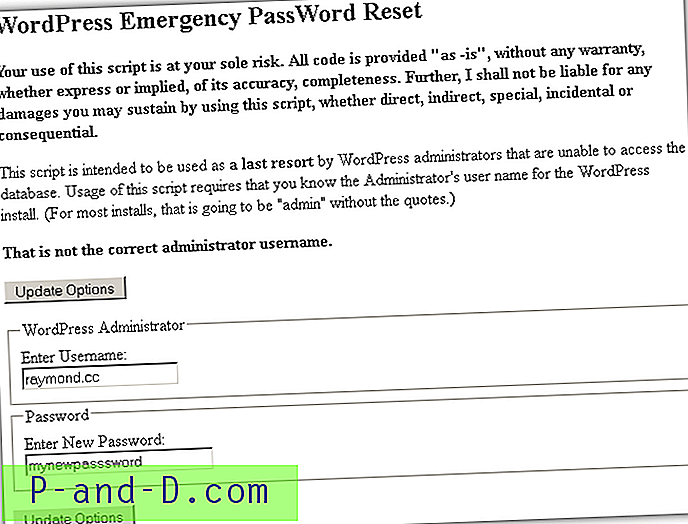
คุณต้องป้อนชื่อผู้ใช้ที่ถูกต้องที่มีอยู่ในการติดตั้ง WordPress ของคุณตามด้วยรหัสผ่านใหม่ อย่าลืมลบไฟล์ Emergency.php หลังจากเปลี่ยนรหัสผ่าน
ดาวน์โหลดสคริปต์รีเซ็ตรหัสผ่านฉุกเฉินของ WordPress
4. ผู้จัดการผู้ใช้ Yoast
ตัวจัดการผู้ใช้ Yoast คล้ายกับสคริปต์รีเซ็ตรหัสผ่านฉุกเฉิน WordPress ข้างต้น แต่มีตัวเลือกเพิ่มเติมและปลอดภัยยิ่งขึ้น ก่อนอื่นต้องใช้รหัสผ่านของฐานข้อมูลที่ใช้ในการติดตั้ง WordPress ซึ่งจะป้องกันไม่ให้ทุกคนใช้สคริปต์หากไฟล์ถูกทิ้งไว้โดยไม่ตั้งใจออนไลน์ คุณยังสามารถเพิ่มผู้ใช้ใหม่และอัปเดตรหัสผ่านผู้ใช้ใด ๆ ได้อย่างสะดวกจากเมนูแบบเลื่อนลงที่แสดงรายการผู้ใช้ที่มี คุณจะต้องดาวน์โหลดสคริปต์และอัปโหลดไปยังโฟลเดอร์ที่ติดตั้ง WordPress จากนั้นเปิดสคริปต์ PHP โดยใช้เว็บเบราว์เซอร์ของคุณ
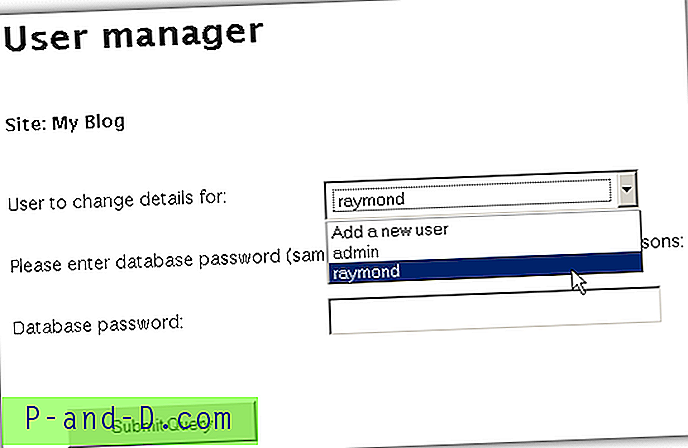
คุณสามารถรับรหัสผ่านฐานข้อมูลได้โดยดาวน์โหลดไฟล์ wp-config.php ซึ่งอยู่ที่รูทของการติดตั้ง WordPress เปิดไฟล์ด้วยเท็กซ์เอดิเตอร์และตรวจสอบค่าสำหรับ DB_PASSWORD
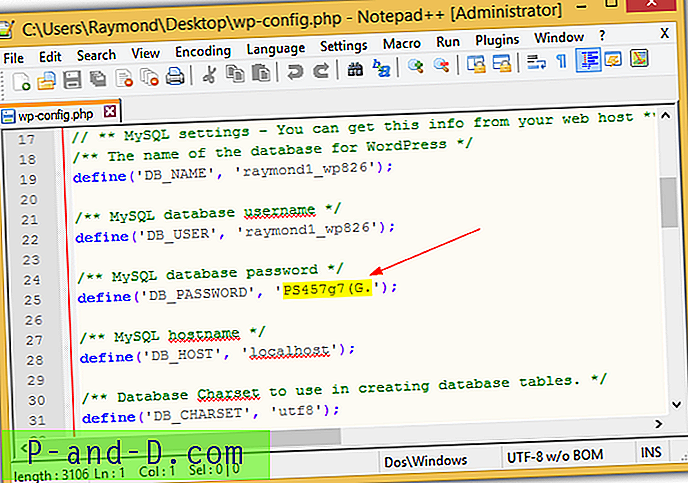
หลังจากป้อนรหัสผ่านฐานข้อมูลที่ถูกต้องคุณจะสามารถแก้ไขผู้ใช้ได้อย่างสมบูรณ์รวมถึงการเปลี่ยนบทบาทชื่อนามสกุลชื่อที่แสดงชื่อเล่น URL และรหัสผ่านใหม่ จำเป็นต้องป้อนรหัสผ่านฐานข้อมูลอีกครั้งเพื่อเหตุผลด้านความปลอดภัย
ดาวน์โหลด Yoast User Manager
5. phpMyAdmin
วิธีนี้น่าจะเป็นทางเลือกสุดท้ายของคุณหากไม่ทราบสาเหตุคุณไม่สามารถรีเซ็ตผู้ใช้ WordPress admin ด้วยวิธีการข้างต้น ขั้นตอนนี้เกี่ยวข้องกับการแก้ไขฐานข้อมูล WordPress โดยตรงเพื่อเปลี่ยนรหัสผ่านของผู้ใช้โดยใช้ phpMyAdmin ที่พบในแผงควบคุมโฮสต์เว็บของคุณ เรียกใช้ phpMyAdmin เลือกฐานข้อมูลที่ใช้สำหรับเว็บไซต์ของคุณที่ใช้งาน WordPress คลิกที่ wp_users และคุณจะเห็นรายการผู้ใช้ คลิกลิงก์ แก้ไข สำหรับผู้ใช้ที่คุณต้องการเปลี่ยนรหัสผ่าน
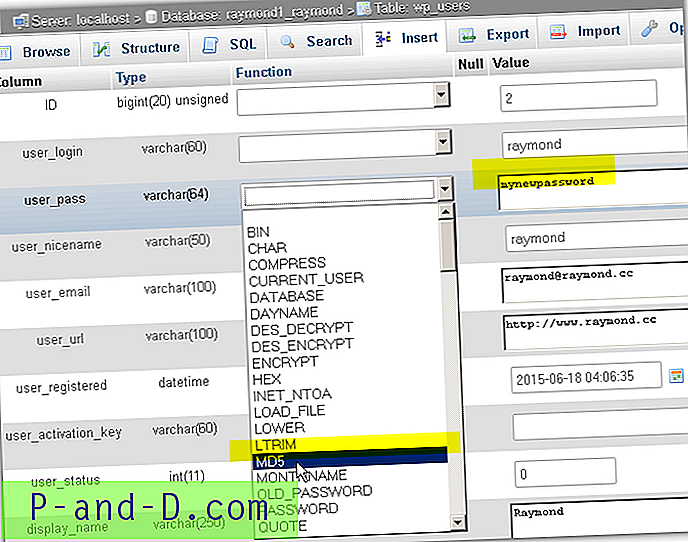
ที่คอลัมน์ user_pass ป้อนรหัสผ่านที่คุณต้องการในกล่องค่าคลิกที่เมนูฟังก์ชั่นหล่นลงและเลือก MD5 คลิกปุ่มไปเพื่อบันทึกการเปลี่ยนแปลง โปรดจำไว้ว่า WordPress จะทำการ MD5 ใหม่โดยอัตโนมัติด้วยแบบฟอร์มใหม่และบันทึกลงในฐานข้อมูลอีกครั้ง


![[แก้ไข] MegaBox HD ไม่สามารถเล่นวิดีโอ / ไม่มีการเชื่อมต่อ / ไม่ทำงาน / ไม่ดาวน์โหลด](http://p-and-d.com/img/software-apps/118/megabox-hd-cannot-play-video-no-connection-not-working-no-downloads.png)


